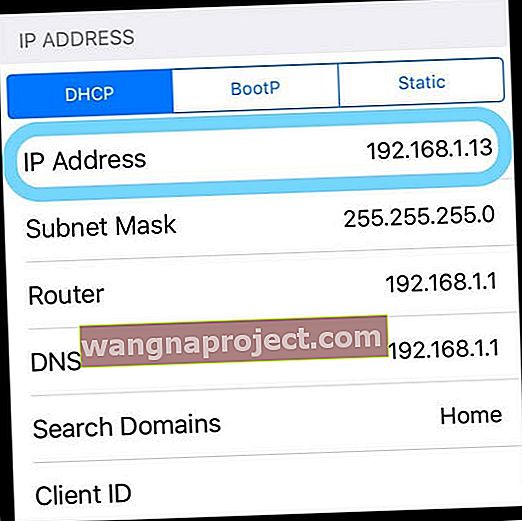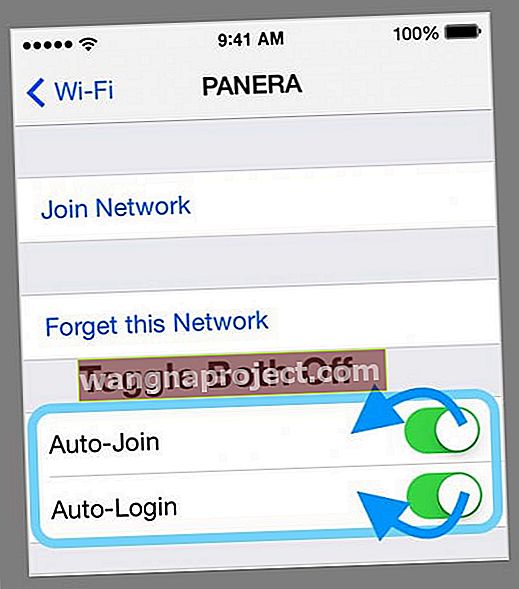พวกเราส่วนใหญ่เชื่อมต่อกับเครือข่ายที่ไม่ปลอดภัยในบางจุด สถานที่ต่างๆเช่นโรงแรมสนามบินร้านกาแฟและคาเฟ่ในท้องถิ่นและระดับประเทศเช่น Starbucks เครือข่ายมหาวิทยาลัยโรงพยาบาลและศูนย์การแพทย์และแม้แต่ธุรกิจบางแห่งรวมถึง Apple Store ก็มีการเข้าถึงเครือข่าย WiFi ที่ไม่มีหลักประกัน แต่บางครั้ง iPhone ของคุณจะไม่เข้าร่วมเครือข่ายที่ไม่ปลอดภัย!
หลังจากอัปเดตเป็น iOS ล่าสุดผู้อ่านของเราจำนวนไม่น้อยรายงานปัญหาเมื่อพยายามเชื่อมต่อกับเครือข่ายไร้สายที่ไม่ปลอดภัยใด ๆ พวกเขาเห็นคำเตือนว่าเครือข่ายไม่ปลอดภัยและไม่สามารถข้ามได้!
คนอื่น ๆ รายงานว่าสามารถเชื่อมต่อได้ แต่เพียงสั้น ๆ ! หลังจากอัปเดต iOS อุปกรณ์ของพวกเขาจะเชื่อมต่อกับเครือข่าย WiFi ที่ไม่ปลอดภัย แต่เกือบจะในทันทีการเชื่อมต่อขาดหายไป
การเชื่อมต่อ WiFi ที่ไม่ปลอดภัยควรทำงานอย่างไร
iOS ปัจจุบันของคุณเช่น iOS เวอร์ชันก่อนหน้าควรยังคงเชื่อมต่อกับเครือข่ายที่ไม่ปลอดภัยพร้อมคำเตือนด้านความปลอดภัยว่าการเชื่อมต่อของคุณไม่ปลอดภัย
iOS แสดงคำเตือนเช่นเครือข่ายที่ไม่ปลอดภัยบนเครือข่ายที่ไม่ได้เปิดใช้งานการเข้ารหัส WPA หรือสูงกว่า
การรับข้อผิดพลาดนี้ไม่ควรป้องกันไม่ให้คุณเชื่อมต่อกับเครือข่ายใด ๆ เป็นข้อมูลเพื่อให้คุณทราบว่าข้อมูลของคุณสามารถถูกดักจับได้
การแก้ไขสำหรับ iPhone ไม่สามารถเชื่อมต่อกับเครือข่ายที่ไม่ปลอดภัย
- หลังจากพยายามเชื่อมต่อกับเครือข่ายที่ไม่ปลอดภัยแล้วให้เปิด Safari ทันทีและมองหาหน้าเข้าสู่ระบบตามด้วยหน้ายินดีต้อนรับ แม้ว่าจะไม่มีข้อกำหนดรหัสผ่านคุณอาจต้องทำเครื่องหมายในช่องยอมรับเงื่อนไขเพื่อเข้าถึง
- ลองลืมเครือข่ายแล้วลองเชื่อมต่ออีกครั้ง ไปที่ การตั้งค่า> WiFi> เลือกเครือข่ายที่ไม่ปลอดภัย> ลืมเครือข่ายนี้

- อัปเดตการตั้งค่าของ Safari ไปที่การตั้งค่า> Safari ค้นหาการตั้งค่า“ ขอให้เว็บไซต์ไม่ติดตามฉัน” แล้วเปิดใช้งาน จากนั้นลองอีกครั้งเพื่อเชื่อมต่อเครือข่ายที่ไม่ปลอดภัยนั้น
- ลองเปิดโหมดเครื่องบินก่อนเชื่อมต่อและดูว่าช่วยได้หรือไม่ ค้นหาโหมดเครื่องบินในศูนย์ควบคุมหรือในแอพการตั้งค่า

- รีเซ็ตการตั้งค่าเครือข่ายของคุณ เปิด การตั้งค่า> ทั่วไป> รีเซ็ต> รีเซ็ตการตั้งค่าเครือข่าย การดำเนินการนี้จะลบรหัสผ่าน WiFi ที่เก็บไว้สำหรับเครือข่ายที่บันทึกไว้ทั้งหมดดังนั้นหากคุณไม่ทราบรหัสผ่านโปรดตั้งสติก่อนดำเนินการต่อ

- ปิดใช้งานบริการตำแหน่งสำหรับบริการระบบ WiFi
- ไปที่การตั้งค่า> ความเป็นส่วนตัว> บริการตำแหน่ง
- แตะบริการระบบ
- ค้นหาเครือข่าย Wi-Fi และปิด
- เปลี่ยนการตั้งค่า IP
- การตั้งค่า> WiFi> เลือกเครือข่าย
- ไปที่“ กำหนดค่า DNS” ภายในเครือข่ายที่คุณพยายามเชื่อมต่อและเปลี่ยนเป็น“ ด้วยตนเอง” และเพิ่มที่อยู่ IP ใดก็ได้
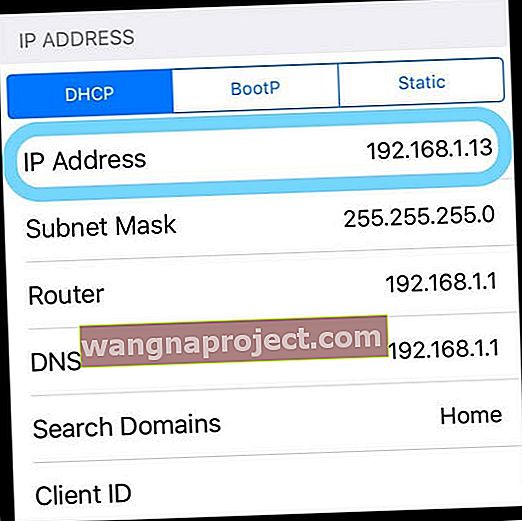
- พยายามเข้าสู่ระบบการดำเนินการนี้ล้มเหลวอย่างไรก็ตามเครือข่าย WiFi ยังคงเปิดอยู่
- กลับไปที่การตั้งค่าเครือข่ายของคุณและลบที่อยู่ IP "ด้วยตนเอง" ที่คุณเพิ่งป้อน
- พยายามเปิดเว็บไซต์ใด ๆ และควรเปลี่ยนเส้นทางคุณไปยังหน้าเข้าสู่ระบบสำหรับเครือข่ายนั้น
- เปลี่ยนการตั้งค่า DNS
- ใช้การตั้งค่า Public DNS ของ Google ที่ 8.8.8.8 และ 8.8.4.4 แทน DNS อัตโนมัติ

- ใช้การตั้งค่า Public DNS ของ Google ที่ 8.8.8.8 และ 8.8.4.4 แทน DNS อัตโนมัติ
ใช้เบราว์เซอร์อื่น
หากคุณยังไม่สามารถเชื่อมต่อกับเครือข่ายไร้สายที่ไม่ปลอดภัยได้บางคนรายงานว่าเพียงแค่เปลี่ยนจาก Safari เป็น Chrome หรือ Firefox ก็แก้ไขปัญหาให้พวกเขาได้แล้ว
ตรวจสอบให้แน่ใจว่าคุณได้ปิดใช้งานการเข้าร่วมอัตโนมัติและเข้าสู่ระบบอัตโนมัติก่อนที่จะเปิดเซสชันเบราว์เซอร์
- ไปที่การตั้งค่า> WiFi> เลือกเครือข่ายที่ไม่ปลอดภัย จากนั้นแตะ“ i” ถัดจากเครือข่าย WiFi ที่คุณพยายามเข้าสู่ระบบและปิดทั้ง“ เข้าร่วมอัตโนมัติ” และ“ เข้าสู่ระบบอัตโนมัติ”
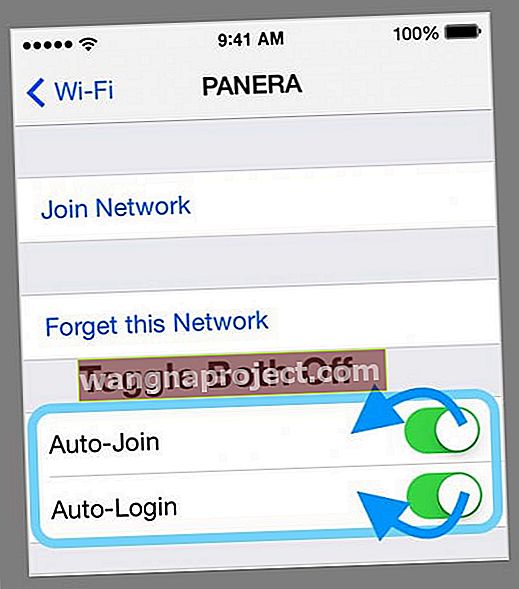
- เปิด Firefox และพิมพ์ที่อยู่สำหรับหน้าเข้าสู่ระบบของเครือข่าย WiFi นั้นหรือพิมพ์ "captive.apple.com" ในแถบค้นหา ข้อความแจ้งให้คุณทราบว่านี่เป็นเครือข่ายที่ไม่ปลอดภัย แตะ“ เยี่ยมชมไซต์ต่อไป” ตอนนี้เข้าสู่เครือข่าย WiFi นั้น
เคล็ดลับสำหรับผู้อ่าน 
- หลังจากที่คุณเชื่อมต่อกับ wifi แล้วให้เปิด Safari และหน้าล็อกอินอัตโนมัติของเครือข่าย wifi จะปรากฏขึ้น เพียงกรอก ID และรหัสผ่านของคุณหรือทำเครื่องหมายในช่องที่คุณยอมรับข้อกำหนดและเงื่อนไข
- ดาวน์โหลดเบราว์เซอร์ Chrome จากนั้นหลังจากเชื่อมต่อกับ WiFi แล้วให้เปิด Chrome และพิมพ์ login.com คุณควรเห็นหน้าเข้าสู่ระบบสำหรับเครือข่าย wifi ที่ใช้ได้ แตะยอมรับเพื่อเชื่อมต่อ
- ไปที่การตั้งค่า> WiFiและค้นหาเครือข่ายที่คุณต้องการเชื่อมต่อ แตะที่ตัว“ i” สีฟ้าขนาดเล็กทางขวาสุด เลื่อนลงไปที่ Configure DNS แล้วแตะ Manual ภายใต้ DNS SERVERS ให้ป้อน 192.1.1.1 แล้วแตะบันทึกที่มุมขวาบน ตอนนี้รอ 2-3 นาทีจนกระทั่งไอคอน WiFi ปรากฏที่ด้านบนซ้าย เมื่อไอคอน WiFi ปรากฏขึ้นให้กลับไปที่เซิร์ฟเวอร์ DNS เหล่านั้นและลบรายการของคุณ (192.1.1.1) แล้วเลือกอัตโนมัติและบันทึกอีกครั้ง จากนั้นเปิดเซสชันเบราว์เซอร์ (โดยปกติคือ Safari) และพิมพ์ที่อยู่ หากคุณเห็นคำเตือนเกี่ยวกับการเชื่อมต่อที่ไม่ปลอดภัยหรือใบรับรองที่ไม่ถูกต้องให้แตะที่ขั้นสูงและใช้เบราว์เซอร์ หากมีการร้องขอให้แตะยอมรับหากคุณได้รับหน้ารับทราบ
- ขอให้แผนกไอทีหรือฝ่ายช่วยเหลือของคุณเพิ่มโปรไฟล์ความปลอดภัยใหม่สำหรับ iOS ที่คุณใช้
- เปิด Safari แล้วพิมพ์ captive.apple.com จากนั้นจะเปิดหน้าล็อกอินสำหรับเครือข่าย WiFi นั้นและอนุญาตให้คุณเข้าร่วม
- สิ่งที่ได้ผลสำหรับฉันคือการตั้งค่า DNS ด้วยตนเอง
- เปิดการตั้งค่า> WiFi > แตะที่“ i” ถัดจากเครือข่ายที่ไม่ปลอดภัยที่คุณต้องการเข้าร่วม
- ลืมเครือข่าย
- ค้นหาเครือข่ายนั้นอีกครั้งและคลิกที่“ i” อีกครั้ง
- เลือกกำหนดค่า DNS
- คลิกManual> Add Server > พิมพ์ 192.1.1.1 และ SAVE
- เข้าร่วมเครือข่ายอีกครั้ง
- รอให้ไอคอน WiFi ปรากฏบนหน้าจอ
- คลิกปุ่ม“ i” อีกครั้ง
- เลือกกำหนดค่า DNS อีกครั้ง
- ลบเซิร์ฟเวอร์ด้วยตนเองที่คุณเพิ่งเพิ่ม
- เลือกอัตโนมัติจากนั้นบันทึก
- แตะที่ไอคอน i ถัดจากชื่อเครือข่ายที่ไม่ปลอดภัยจากนั้นแตะที่ข้อความ“ เรียนรู้เพิ่มเติมเกี่ยวกับการตั้งค่าที่แนะนำสำหรับ WiFi …” ในส่วนเครือข่ายที่ไม่ปลอดภัย เมื่อคุณเห็นข้อมูลนี้ทุกอย่างทำงานได้ดี!